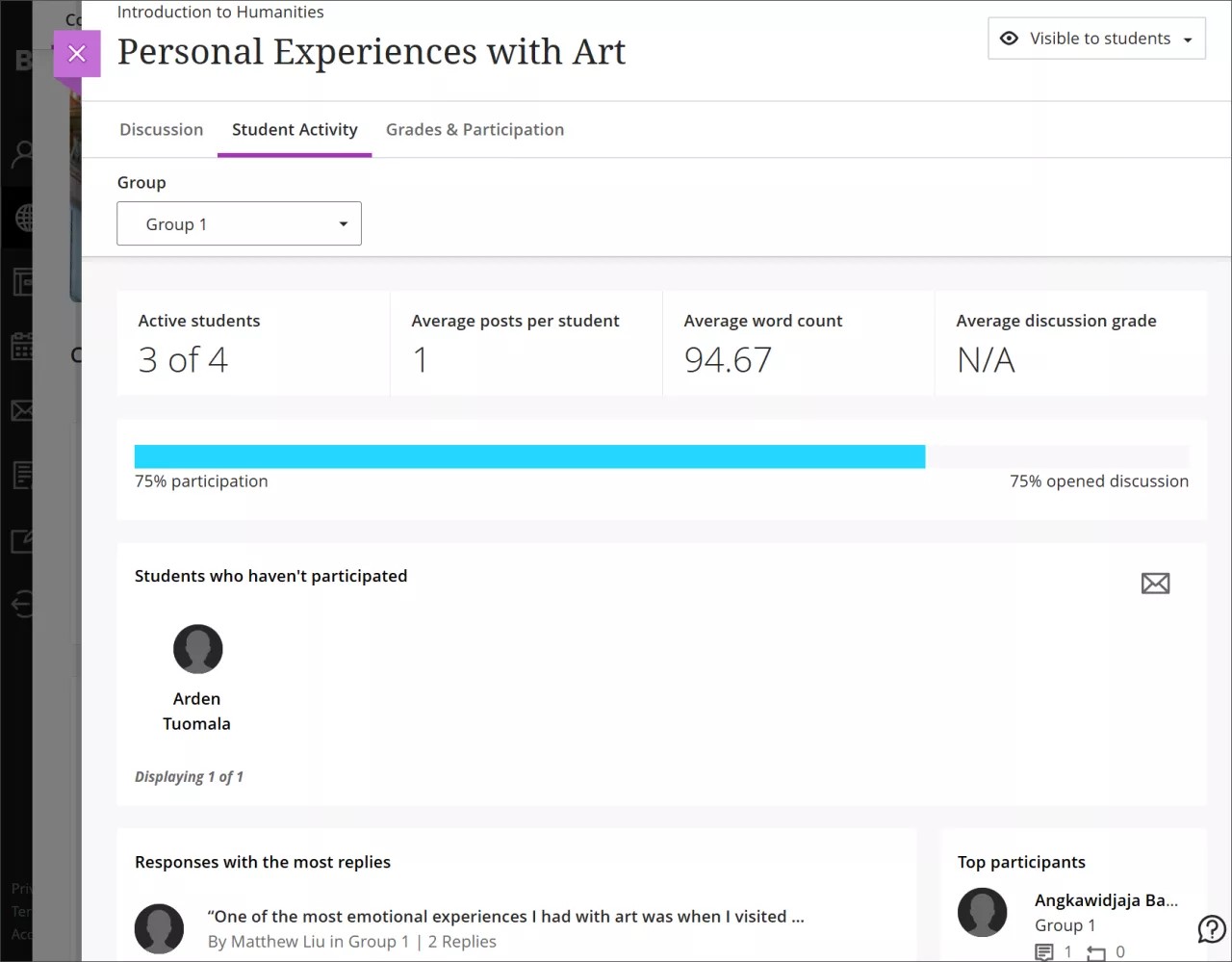Debates grupales
Crear un debate grupal
Cuando cree un debate, asigne grupos para que los estudiantes se sientan más cómodos, ya que habrá menos personas involucradas. También puede asignar un tema específico a cada grupo. Para obtener más información sobre los grupos, visite la página Crear y administrar grupos.
Puede asignar grupos a un debate en la configuración de debate
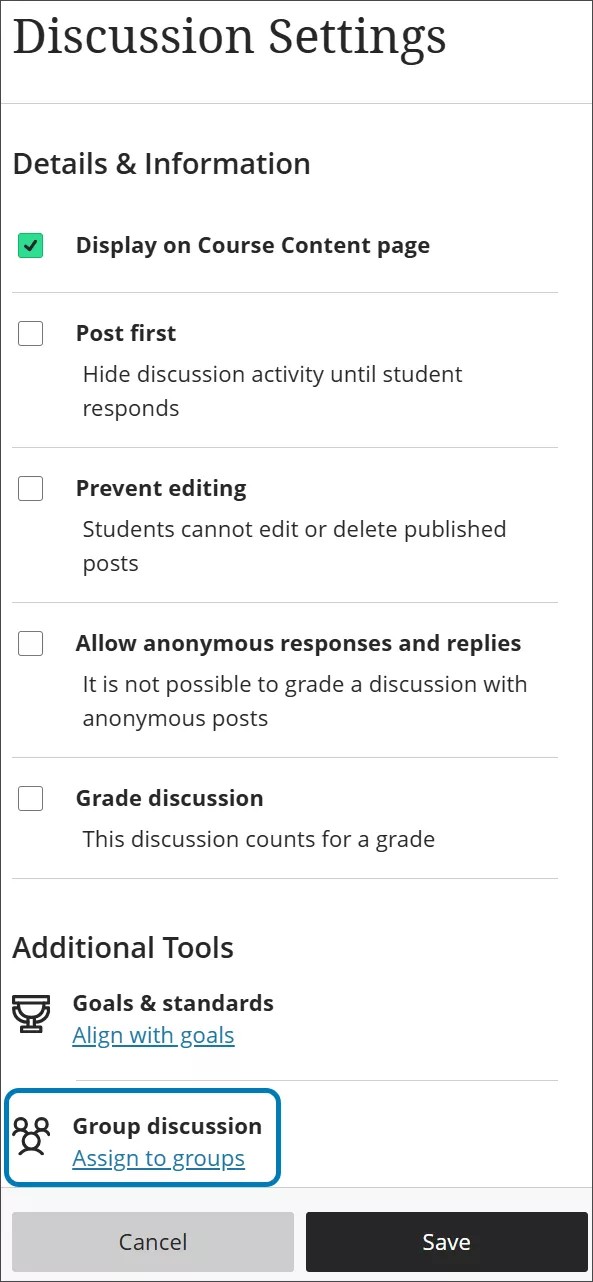
Puede alinear objetivos con un debate grupal. Si desea utilizar la opción Publicar primero junto con los grupos, seleccione Publicar primero antes de asignar los grupos. Si selecciona Calificar debate, aparecerán más configuraciones.
No podrá eliminar a estudiantes individuales de los grupos una vez que hayan comenzado los debates. Sin embargo, una vez iniciados los debates, sí podrá mover a distintos grupos a aquellos estudiantes que no estén asignados a ninguno.
Ver grupos
Después de crear un debate grupal, puede ver los grupos desde la página Contenido del curso o Debates. Seleccione el vínculo de grupos para abrir la página Grupos.
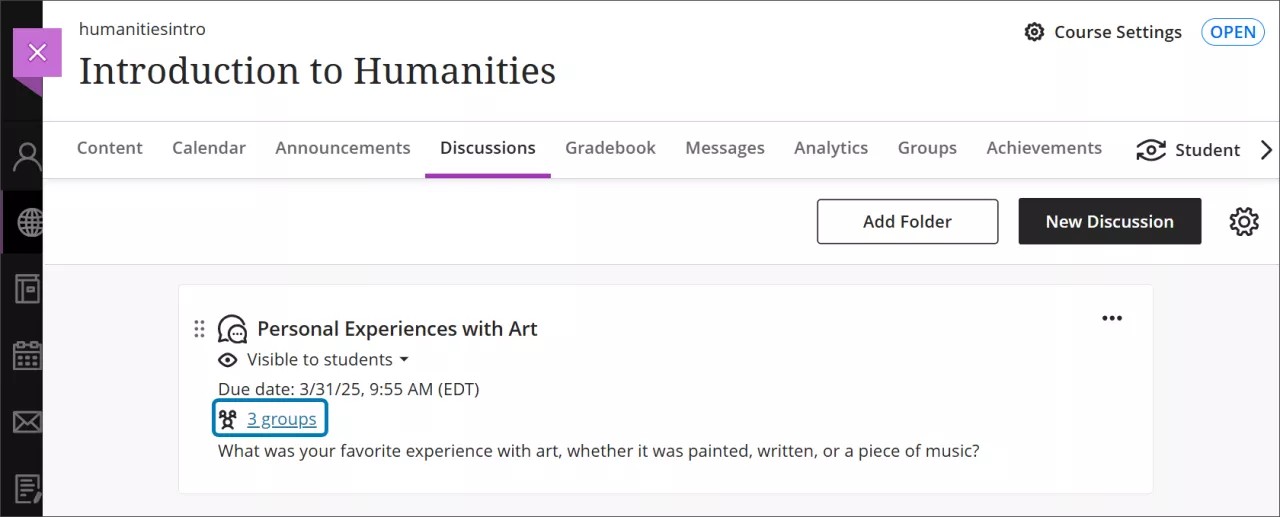
Ver un grupo de debate
Seleccione el título de un debate grupal en la página Contenido del curso o Debates. Para acceder al debate de cada grupo, seleccione un nombre de grupo en el menú.
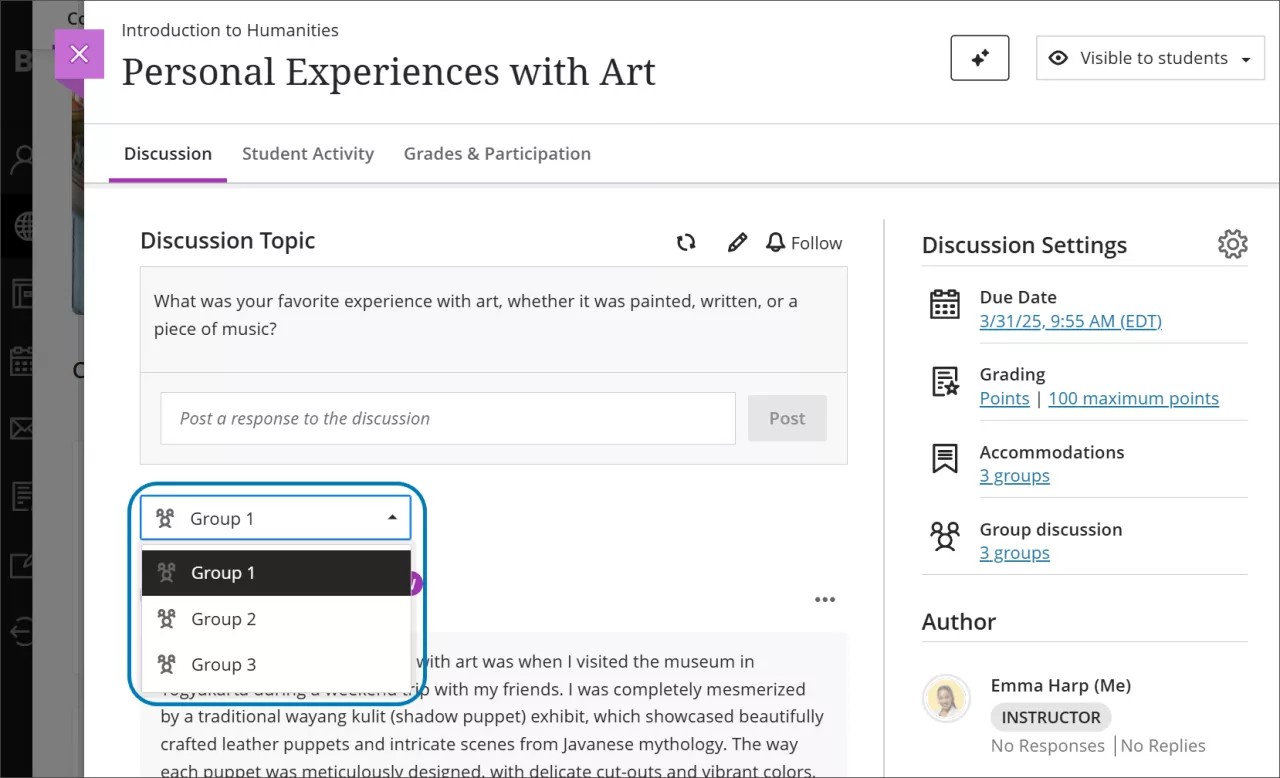
Calificar un debate en grupo
Los debates grupales calificados sirven de guía para que el estudiante pueda expresar su opinión personal de forma clara y diplomática en un grupo selecto de compañeros. Además, la calificación es útil para que el estudiante sea responsable de promover la conversación y el desarrollo de ideas de debate en el grupo.
Para habilitar la calificación en un debate grupal, seleccione Debate calificado en el panel de configuración de debate. Elija los ajustes de calificación y una fecha límite de participación.
Nota
Puede habilitar o deshabilitar la calificación en cualquier momento, aún después de que los grupos hayan iniciado el debate. Si quita la opción de calificar el debate después de haber asignado las calificaciones, se conservará todo el contenido del debate, pero se eliminarán las calificaciones.
Seleccione Asignar a grupos y forme los grupos de estudiantes para el debate.
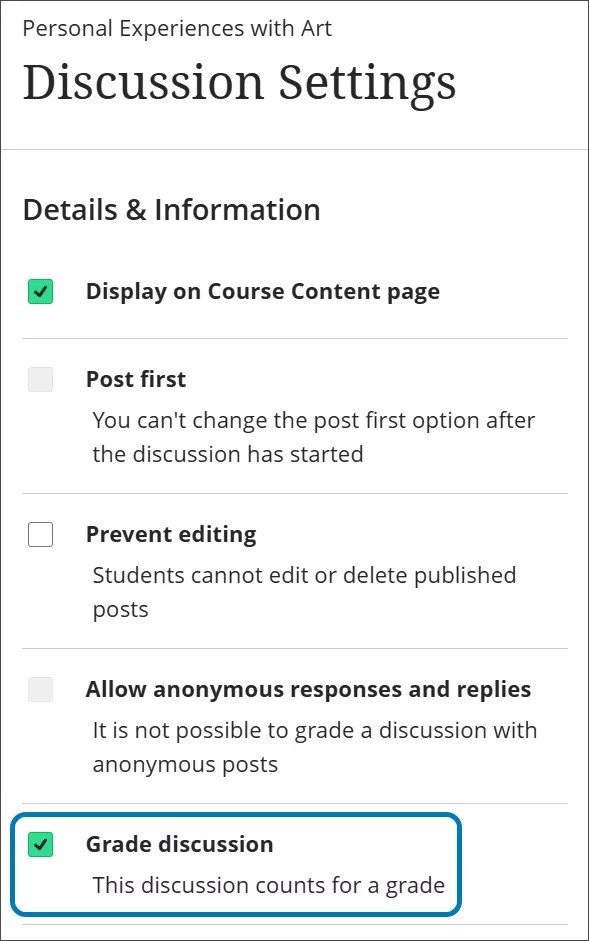
Calificación desde los debates
En un debate grupal, usted asigna las calificaciones a cada integrante del grupo de forma individual. No puede asignar una calificación para todo el grupo del debate. Cualquier comentario que incluya con una calificación estará visible solo para ese estudiante.
Desde un debate grupal, seleccione Calificaciones y participación para ver quién participó.
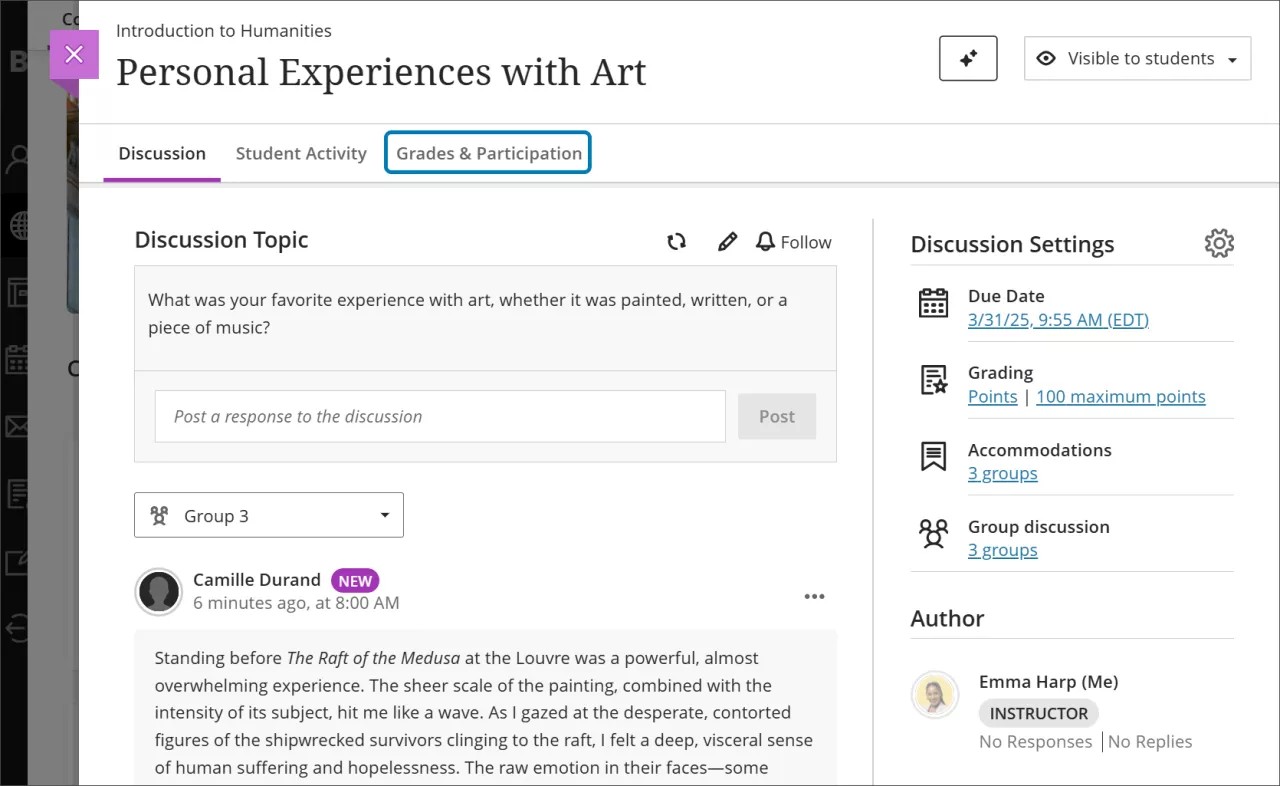
En la página Calificaciones y participación, los estudiantes aparecen con sus grupos. Para ir a otros grupos, seleccione un nombre de grupo en el menú.
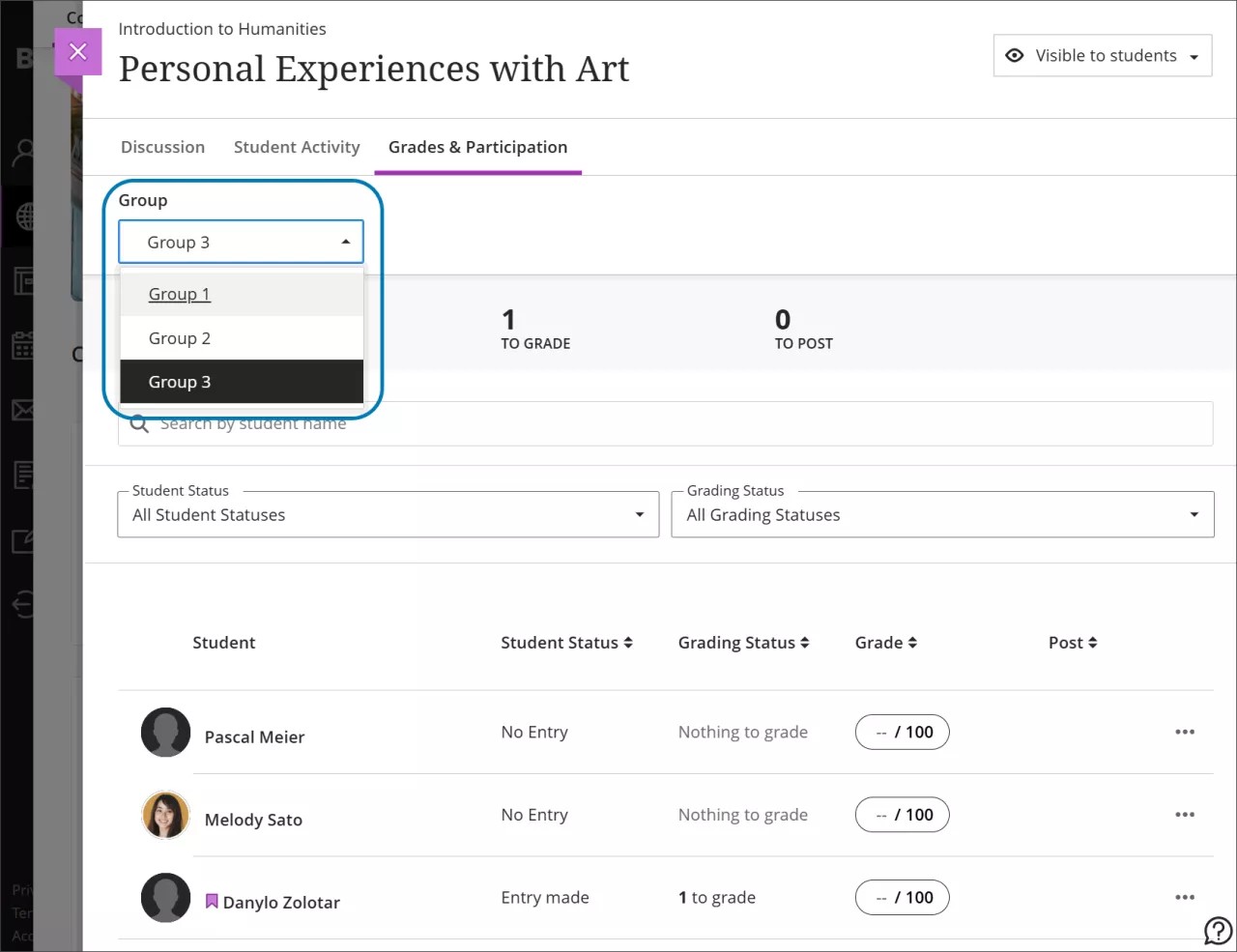
Seleccione los nombres de los estudiantes en la lista para acceder a sus publicaciones. Asigne una calificación e incluya comentarios opcionales. Cuando haya terminado, seleccione Publicar para que los estudiantes puedan ver la calificación y los comentarios.
Ver estadísticas del debate grupal
También puede acceder a las estadísticas de los debates grupales. Abra el menú de un debate grupal y seleccione Actividad del estudiante. Puede elegir revisar las estadísticas generales o las estadísticas ordenadas por grupo.